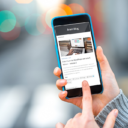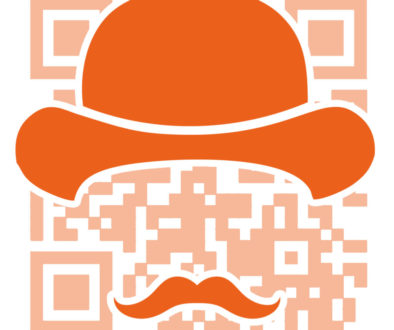Crea il tuo sito WordPress con sole 5 lezioni – lezione 4
Siamo ormai diventati maestri nella creazione e sviluppo delle prime pagine del nostro sito. Le pagine ci sono servite per inserire contenuti statici, istituzionali.
Con questa lezione affrontiamo gli articoli o meglio i post. Qualsiasi sito non può fare a meno dei post: pagine con contenuti rapidi e sintetici di informazione.
Un blog, tra l’altro, si basa proprio sui soli post.
Vediamo in dettaglio.
Articoli
Gli articoli sono strutturalmente simili alle pagine. Il loro comportamento è diverso per vari aspetti. Quello secondo me principale è il fatto che, di norma, non subiscono variazioni, una volta pubblicati.
 Nel caso degli articoli dobbiamo evidenziare alcune proprietà fondamentali.
Nel caso degli articoli dobbiamo evidenziare alcune proprietà fondamentali.
Formato: permette una visualizzazione diversa dell’articolo in base a modelli WordPress predefiniti.
Categorie: ogni articolo può essere raggruppato in funzione di una categoria. Le categorie sono libere e gestibili in autonomia.
Immagine post
Spostandoci verso il fondo delle proprietà osserviamo una proprietà che in questo momento ci potrebbe servire: l’immagine in evidenza.
Ad ogni post in WordPress può essere associata un’immagine che deve richiamare immediatamente al contenuto dell’articolo o della pagina. Possiamo utilizzare liberamente una fotografia da noi realizzata oppure una libera da diritti d’autore. Esistono vari siti che a pagamento o gratuitamente permettono l’utilizzo di immagini “royalty free”.
Il più famoso a pagamento è Shutterstock.com che contiene immagini meravigliose. Tra quelli gratuiti pixabay.com dove sono presenti molte foto selezionabili attraverso chiavi di ricerca.
Sconsigliamo l’utilizzo di immagini provenienti da motori di ricerca come Google o prelevate direttamente da siti di informazione. Spesso queste sono protette dai diritti d’autore che ne vietano l’utilizzo su altri siti.
Ricordiamo che i diritti d’autore coprono anche musica, video e articoli di terze parti se per questi non è espressamente dichiarata la condivisione sotto determinate regole internazionali.
È invece libero l’utilizzo di collegamenti a pagine esterne al nostro sito in conformità allo spirito libero di condivisione della Rete.
Salvare i contenuti
Quando abbiamo terminato le nostre variazioni premiamo uno dei tasti che vengono resi disponibili in funzione dello stato del documento.
Bozza: due tasti, salva bozza e pubblica
In attesa di revisione: due tasti, salva come in sospeso e pubblica.
Pubblicato: un solo tasto, aggiorna.
Vogliamo ora, prima di concludere con l’ultima lezione, rivedere i contenuti delle precedenti lezioni in modo da “ripassare” meglio i contenuti.
Crea il tuo sito WordPress Lezione 1
Crea il tuo sito WordPress Lezione 2
Crea il tuo sito WordPress Lezione 3
Se vuoi una mano con il tuo sito web leggi cosa possiamo fare per te
Crea il tuo sito WordPress con sole 5 lezioni – lezione 4